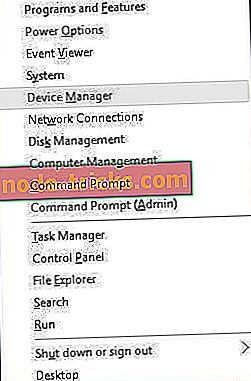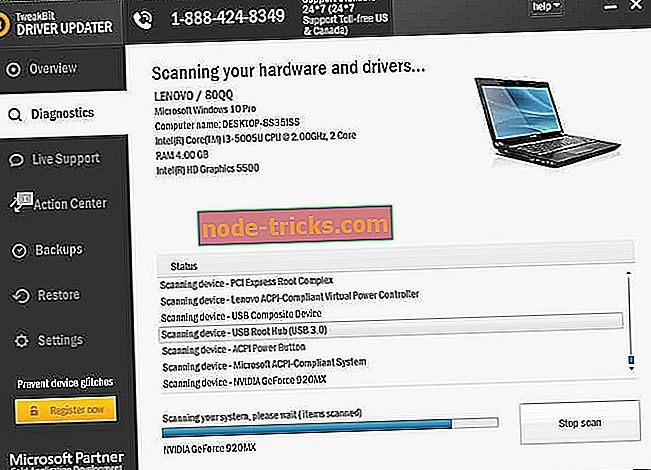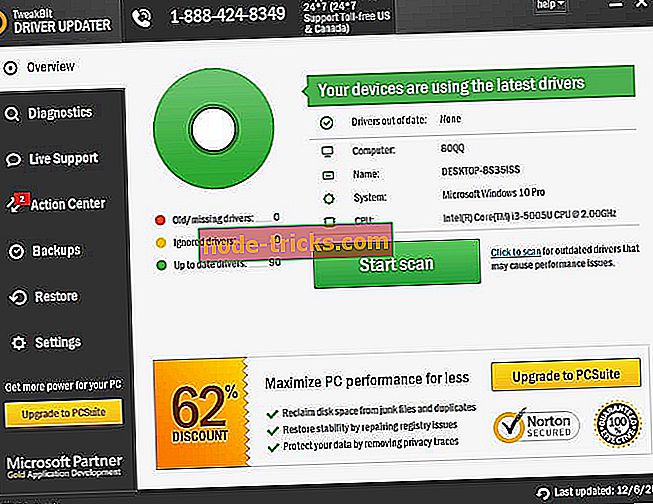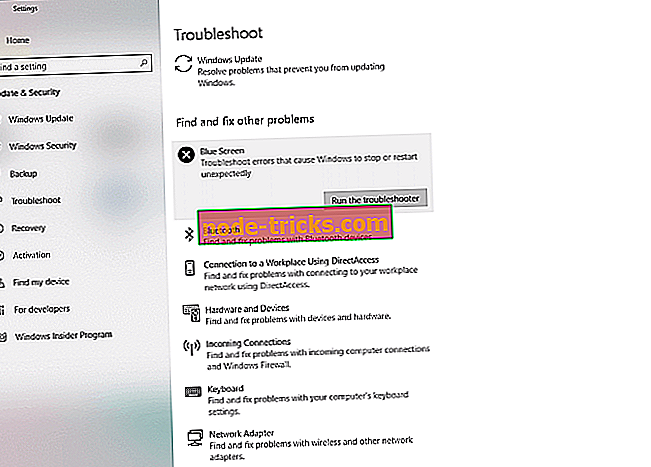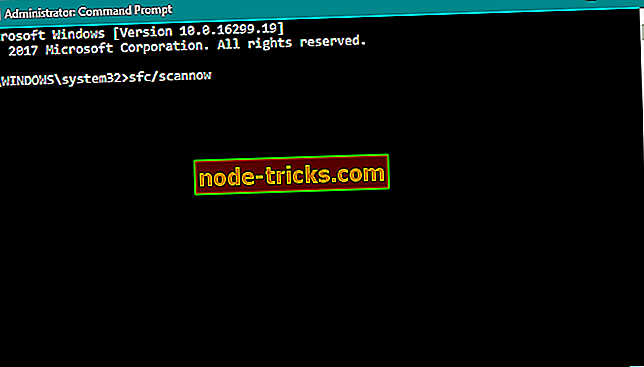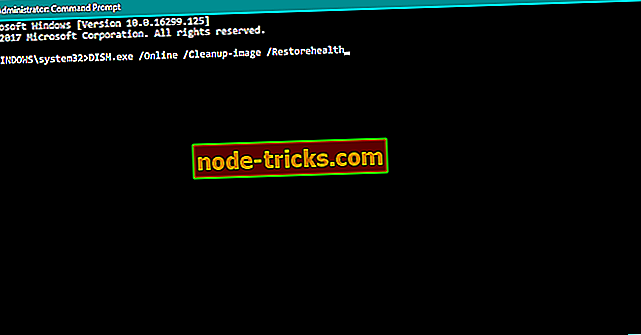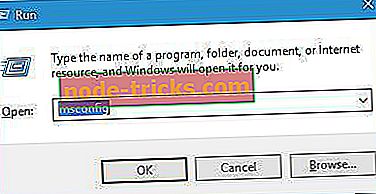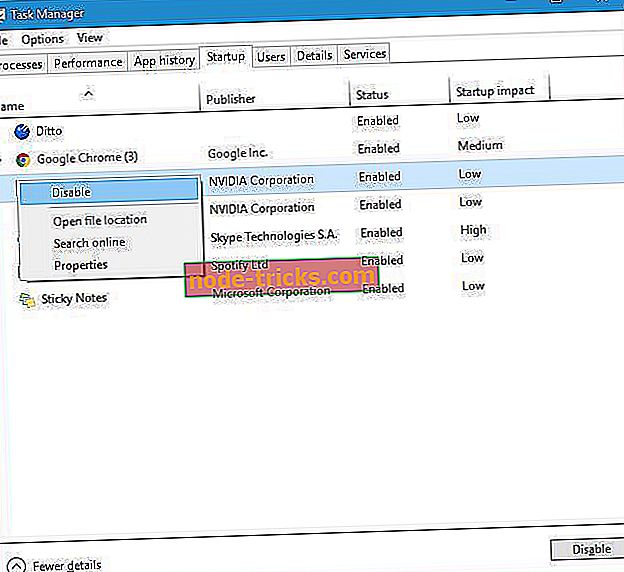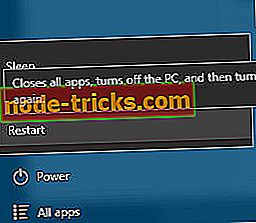Popravi: napaka ACPI_DRIVER_INTERNAL v sistemu Windows 10
ACPI_DRIVER_INTERNAL je modri zaslon napake smrti, in tako kot mnoge druge napake BSoD, bo ta zrušil Windows 10 in ponovno zagnal računalnik, da bi preprečil škodo. Te vrste napak so lahko nekoliko resne, zato vam bomo danes pokazali, kako popraviti napako ACPI_DRIVER_INTERNAL.
Kako popraviti napako ACPI_DRIVER_INTERNAL BSoD
Kazalo:
- Posodobite Windows 10 in gonilnike
- Zaženite orodje za odpravljanje težav s strojno opremo
- Zaženite skeniranje SFC
- Zaženite DISM
- Onemogoči problematične aplikacije
- Izvedite obnovitev sistema ali ponastavite Windows 10
- Preverite strojno opremo
Popravi - ACPI_DRIVER_INTERNAL Napaka Windows 10
1. rešitev - posodobite Windows 10 in gonilnike
Modre zaslonske napake, kot je ACPI_DRIVER_INTERNAL, pogosto povzročajo težave s strojno in programsko opremo, zato da bi preprečili te težave in napake BSoD, je ključnega pomena, da prenesete najnovejše popravke s storitvijo Windows Update. Te popravke prinašajo širok spekter funkcij, izboljšave varnosti in številne popravke napak, povezanih s strojno in programsko opremo. Čeprav posodobitve za Windows morda ne odpravijo napake BSoD, je dobra praksa, da jih pogosto prenesete, če želite, da vaš računalnik ni varen in brez napak.
Varnostni popravki so pomembni za stabilnost sistema, vendar so vaši gonilniki prav tako pomembni. Gonilniki omogočajo Windows 10, da prepozna in uporablja določeno strojno opremo, in če so vaši gonilniki zastareli ali pokvarjeni, Windows ne bo mogel uporabljati določene strojne opreme in dobili boste Blue Screen of Death napako. Da bi preprečili napake BSoD, priporočamo, da posodobite svoje gonilnike in to lahko storite tako:
- Pritisnite tipko Windows + X, da odprete Power User Menu. Na seznamu izberite Upravitelj naprav .
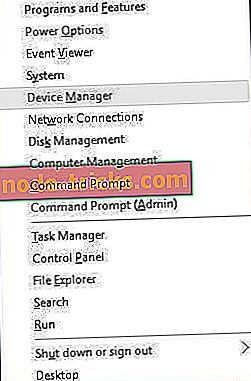
- Ko se upravitelj naprav odpre, poiščite napravo, ki jo želite posodobiti, jo kliknite z desno tipko miške in izberite Posodobi programsko opremo gonilnika .
- Izberite Samodejno iskanje za posodobljeno programsko opremo gonilnika . Z izbiro te možnosti bo Windows 10 samodejno poiskal in namestil najboljši gonilnik za vašo napravo.
- Ponovite te korake za vse naprave, ki jih želite posodobiti.
Posodabljanje gonilnikov prek upravitelja naprav je dokaj preprosto, vendar uporabniki trdijo, da upravitelj naprav ne prenese vedno najnovejših gonilnikov za določene naprave. Če želite namestiti najnovejše gonilnike, vam priporočamo, da jih prenesete neposredno s spletnega mesta proizvajalca strojne opreme. Preprosto obiščite spletno mesto proizvajalca strojne opreme, poiščite napravo in prenesite najnovejše gonilnike zanj. Pomembno je omeniti, da boste morali posodobiti gonilnike za vse glavne komponente strojne opreme, da bi odpravili to napako.
Posodobite gonilnike samodejno
Iskanje voznikov je lahko dolgotrajno. Zato vam svetujemo, da uporabite orodje, ki vam bo to samodejno storilo. Uporaba samodejnega posodabljanja gonilnikov vas bo zagotovo rešila ročno pri iskanju gonilnikov in vedno posodablja vaš sistem z najnovejšimi gonilniki.
Tweakbitov Driver Updater (odobren s strani Microsofta in Norton Antivirusa) vam bo pomagal samodejno posodobiti gonilnike in preprečil poškodbe računalnika zaradi namestitve napačnih različic gonilnikov. Po več poskusih je naša ekipa ugotovila, da je to najboljša avtomatizirana rešitev.
Tukaj je kratek vodnik za njegovo uporabo:
- Prenesite in namestite TweakBit Driver Updater

- Ko je program nameščen, bo samodejno začel skenirati vaš računalnik za zastarele gonilnike. Driver Updater bo preveril vaše nameščene različice gonilnikov v skladu z najnovejšimi različicami v oblaku in priporočil ustrezne posodobitve. Vse, kar morate storiti, je počakati, da se skeniranje zaključi.
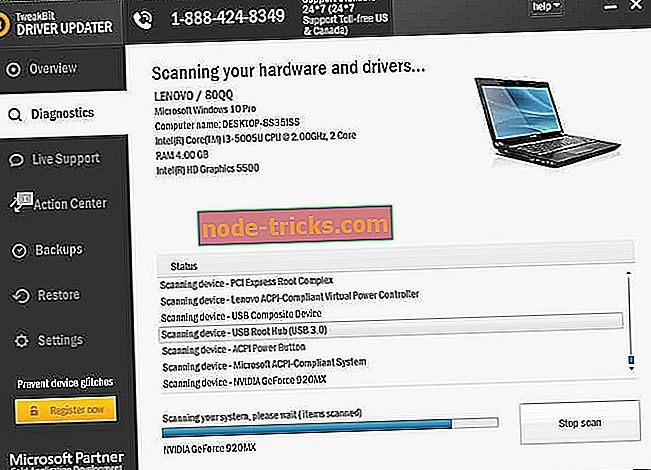
- Po zaključku skeniranja dobite poročilo o vseh težavah, ki jih najdete v računalniku. Preglejte seznam in preverite, ali želite vsakega gonilnika posamično ali vse hkrati posodobiti. Če želite posodobiti enega gonilnika hkrati, kliknite povezavo »Posodobi gonilnik« poleg imena gonilnika. Ali pa preprosto kliknite gumb »Posodobi vse« na dnu, da samodejno namestite vse priporočene posodobitve.
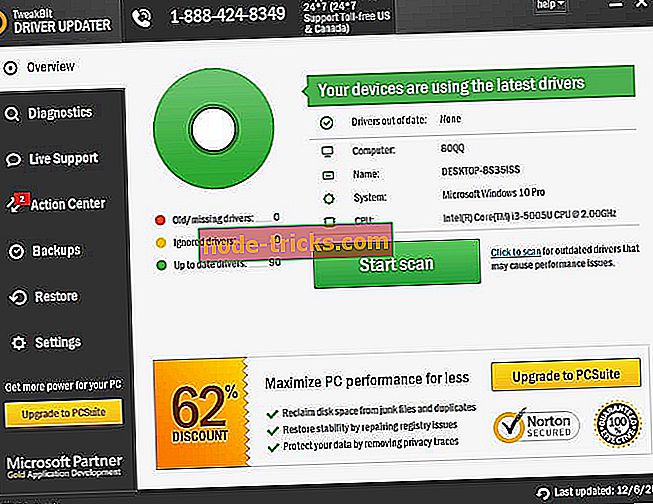
Opomba: Nekatere gonilnike je treba namestiti v več korakih, tako da boste morali večkrat pritisniti na gumb »Posodobi«, dokler niso nameščene vse njegove komponente.
2. rešitev - Zaženite program za odpravljanje težav s strojno opremo
Če posodabljanje gonilnikov in sistema ni bilo opravljeno, bomo poskusili z orodji za odpravljanje težav. Kot prvo orodje, ki ga bomo uporabili, je vgrajeno orodje za odpravljanje težav v sistemu Windows 10. \ t To orodje lahko obravnava različna vprašanja v sistemu, vključno z vprašanji BSOD. Torej bo morda uspelo tudi odpraviti napako ACPI_DRIVER_INTERNAL.
Vgrajeno orodje za odpravljanje težav v sistemu Windows 10 je na voljo tako:
- Odprite aplikacijo Nastavitve in pojdite v razdelek Posodobitev in varnost .
- V meniju na levi izberite Odpravljanje težav .
- V desnem podoknu izberite BSOD in kliknite Zaženi orodje za odpravljanje težav .
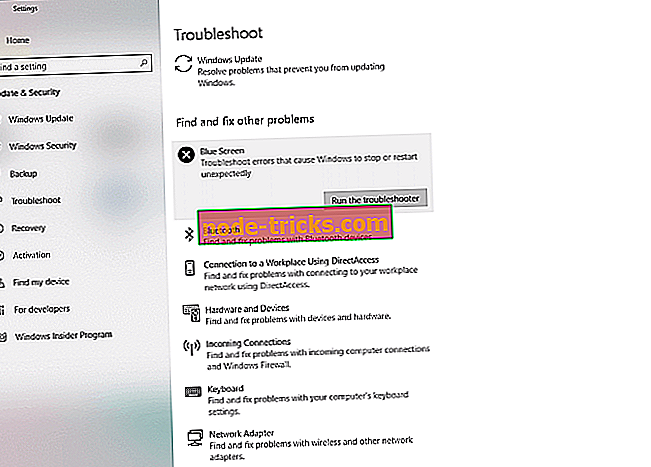
- Sledite navodilom na zaslonu, da dokončate orodje za odpravljanje težav.
3. rešitev - Zaženite SFC skeniranje
Naslednje orodje za odpravljanje težav, ki ga bomo poskusili, je skeniranje SFC. To orodje v ukazni vrstici pregleda vaš sistem, pri iskanju morebitnih težav in jih odpravi na poti (če je mogoče). Obstaja možnost, da bo SFC skeniranje rešilo tudi napako ACPI_DRIVER_INTERNAL.
Skeniranje SFC v operacijskem sistemu Windows 10 je na voljo tako:
- Z desno miškino tipko kliknite gumb Start Menu in odprite ukazni poziv (Admin).
- Vnesite naslednjo vrstico in pritisnite Enter: sfc / scannow
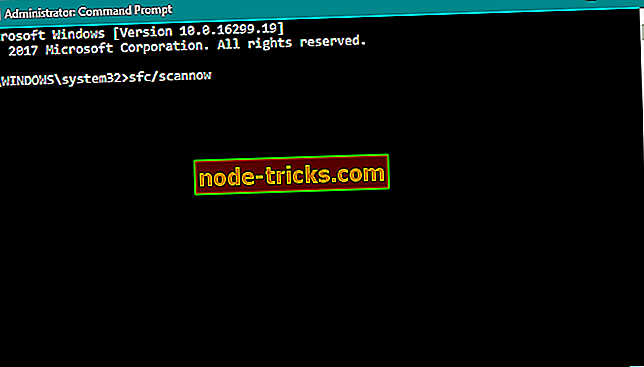
- Počakajte, da se postopek konča (lahko traja nekaj časa).
- Če je rešitev najdena, se bo samodejno uporabila.
- Zdaj zaprite ukazni poziv in znova zaženite računalnik.
4. rešitev - Zaženite DISM
Končno orodje za odpravljanje težav, ki ga bomo poskusili, je DISM. Kot že ime pove, Vgrajena slika Servis in upravljanje (DISM) ponovno naložita sliko sistema. Ta postopek lahko reši nekatere sistemske težave, vključno z napako ACPI_DRIVER_INTERNAL.
Sprehodili vas bomo skozi standardne in postopke, ki uporabljajo spodnji namestitveni medij:
- Standardni način
- Z desno tipko miške kliknite Start in odprite ukazni poziv (Admin).
- Prilepite naslednji ukaz in pritisnite Enter:
- DISM / Spletna / Čiščenje / RestoreHealth
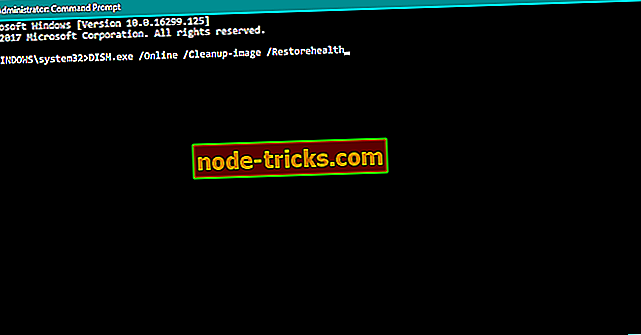
- DISM / Spletna / Čiščenje / RestoreHealth
- Počakajte, da se skeniranje konča.
- Znova zaženite računalnik in poskusite znova.
- V namestitvenem mediju za Windows
- Vstavite namestitveni medij Windows.
- Z desno tipko miške kliknite meni Start in v meniju izberite ukazni poziv (skrbniški ukaz).
- V ukazno vrstico vnesite naslednje ukaze in za vsakim pritisnite Enter:
- dism / online / cleanup-image / scanhealth
- dism / online / cleanup-image / obnovitev zdravja
- Zdaj vnesite naslednji ukaz in pritisnite Enter:
- DISM / Spletna / Cleanup-slika / RestoreHealth /source:WIM:X:SourcesInstall.wim:1 / LimitAccess
- Prepričajte se, da spremenite vrednost X s črko nameščenega pogona z namestitvijo sistema Windows 10.
- Ko je postopek končan, znova zaženite računalnik.
5. rešitev - onemogočite problematične aplikacije
Nekatere aplikacije lahko povzročijo, da se prikaže napaka ACPI_DRIVER_INTERNAL. Če ste nedavno namestili novo aplikacijo, jo morate odstraniti, da odpravite to napako. Treba je omeniti, da lahko protivirusni program pogosto povzroča te vrste napak, zato vam svetujemo, da iz računalnika odstranite vse protivirusne programe drugih proizvajalcev. Če želite popolnoma odstraniti določen protivirusni program, uporabite namensko orodje za odstranjevanje, saj so protivirusni programi nagnjeni k temu, da nekatere datoteke zapustijo tudi po tem, ko jih odstranite. Številna varnostna podjetja imajo namensko orodje za odstranjevanje svoje programske opreme, zato ga prenesite.
Drug način za iskanje problematičnih aplikacij je onemogočanje vseh zagonskih aplikacij in storitev. To storite tako, da sledite naslednjim navodilom:
- Pritisnite tipko Windows + R in vnesite msconfig . Pritisnite Enter ali kliknite OK .
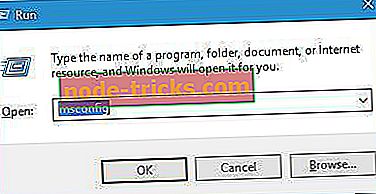
- Ko se odpre okno System Configuration (Konfiguracija sistema), izberite Selective Startup ( Izbirni zagon) in počistite potrditvena polja Load startup items .
- Pojdite na zavihek Storitve in izberite možnost Skrij vse storitve Microsoft . Kliknite gumb Onemogoči vse .
- Kliknite Uporabi in V redu, da shranite spremembe.
- Pritisnite Ctrl + Shift + Esc, da zaženete upravitelja opravil.
- Pojdite na zavihek Zagon in z desno tipko miške kliknite element na seznamu in v meniju izberite Onemogoči . Ta korak ponovite, dokler ne onemogočite vseh zagonskih aplikacij.
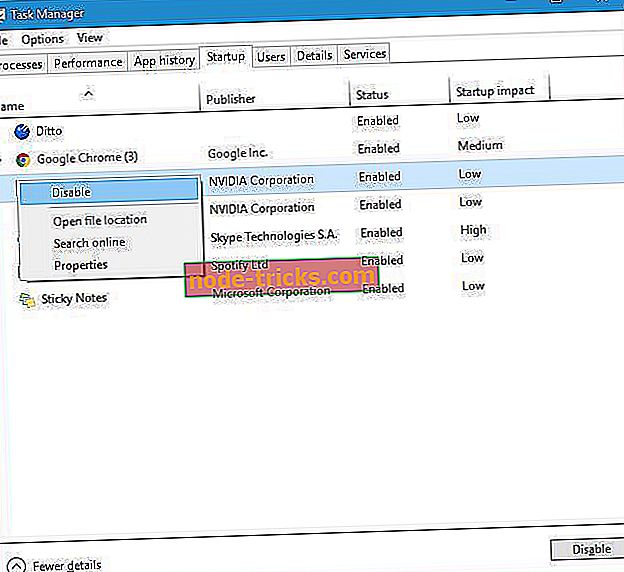
- Zaprite upravitelja opravil in znova zaženite računalnik.
Ko se računalnik znova zažene, preverite, ali je težava odpravljena. Če se ne pojavi napaka BSoD, to pomeni, da jo je povzročal eden od onemogočenih aplikacij ali storitev. Zdaj morate ponoviti iste korake in omogočiti aplikacije in storitve enega po enega, dokler ne najdete tistega, ki povzroča to napako.
Rešitev 6 - Izvedite obnovitev sistema ali ponastavite Windows 10
Če napako ACPI_DRIVER_INTERNAL povzroči določena programska oprema, jo lahko zlahka odpravite tako, da izvedete obnovitev sistema. Obnovitev sistema lahko izvedete tako:
- Zaženite samodejno popravljanje, tako da v zagonskem zaporedju nekajkrat znova zaženete računalnik. Lahko pa samo držite tipko Shift na tipkovnici in kliknete gumb za ponovni zagon .
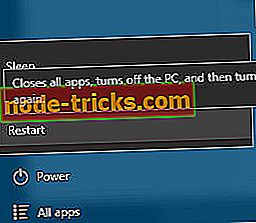
- Izberite Odpravljanje težav> Dodatne možnosti> Obnovitev sistema .
- Izberite svoje uporabniško ime, vnesite svoje geslo in izberite možnost Izberi drugo obnovitveno točko . Kliknite Naprej .
- Izberite obnovitveno točko, na katero se želite vrniti, in kliknite Naprej .
- Počakajte, da se postopek obnovitve konča.
Če obnovitev sistema ne odpravi težave, lahko poskusite znova opraviti operacijski sistem Windows 10. Opozoriti vas moramo, da je postopek ponastavitve podoben čisti namestitvi, zato vam svetujemo, da varnostno kopirate vse pomembne datoteke s particije C. Če želite ponastaviti operacijski sistem Windows 10, boste morda potrebovali namestitveni medij za Windows 10 in ga lahko preprosto ustvarite z uporabo praznega pogona USB in orodja za ustvarjanje predstavnosti. Ko ustvarite varnostno kopijo, lahko ponastavite operacijski sistem Windows 10 tako, da naredite naslednje:
- Zaženite samodejno popravljanje z uporabo zgornjih navodil.
- Izberite Odpravljanje težav> Ponastavi ta računalnik> Odstrani vse . Med tem korakom boste morda morali vstaviti namestitveni medij za Windows 10, zato poskrbite za to.
- Izberite Samo pogon, na katerem je nameščen operacijski sistem Windows> Samo odstranite moje datoteke in kliknite gumb Ponastavi .
- Počakajte, da se postopek konča.
Če se ponovno prikaže napaka ACPI_DRIVER_INTERNAL, je najverjetneje vzrok te napake napačna ali nezdružljiva.
7. rešitev - Preverite strojno opremo
Več uporabnikov je poročalo, da napako ACPI_DRIVER_INTERNAL povzroča nezdružljivost nekaterih komponent strojne opreme in RAM-a. Nekatere matične plošče ne delujejo z določenimi pomnilniškimi moduli, enako velja za nekatere procesorje. Po mnenju uporabnikov nekateri procesorji ne podpirajo več kot 8 GB pomnilnika RAM, zato poskrbite, da boste podrobno pregledali strojno opremo in preverili morebitne težave z nezdružljivostjo. Če ni nezdružljivosti, preverite, ali vse komponente strojne opreme delujejo pravilno.
Če imate še vedno težave z vašo strojno opremo ali se jim želite izogniti v prihodnosti, vam močno priporočamo, da prenesete to orodje (100% varno in preizkušeno pri nas), da odpravite različne težave z računalnikom, na primer napako strojne opreme, vendar tudi izgubo datotek in zlonamerno programsko opremo.
Napaka ACPI_DRIVER_INTERNAL BSoD je lahko problematična, vendar upamo, da ste to težavo odpravili z eno od naših rešitev.
Opomba urednika: Ta objava je bila prvotno objavljena junija 2016 in je od takrat popolnoma prenovljena in posodobljena za svežino, natančnost in celovitost.